Hogyan szerezzük be Peacock-ot okostévén?
Ez a cikk tippeket ad a Peacock alkalmazás letöltéséhez az eszközre, annak megállapításához, hogy a TV-je támogatott-e, valamint a Chromecast vagy az AirPlay használatához, ha az alkalmazás nem érhető el tévéjén.
A Peacock alkalmazás letöltése okostévére
A Peacock TV alkalmazás elérése hasonló bármely más alkalmazás letöltéséhez az okostévére, általában úgy, hogy megkeresi az alkalmazást a rendszer alkalmazásboltjában, és regisztrál egy fiókot. Ha Samsung okostévével rendelkezik, vagy az alkalmazás nem érhető el az eszközén (például a Fire TV), a Peacockot egy Roku, Chromecast vagy más kompatibilis streaming eszköz.
Az alábbi képernyőképek egy Roku-tól származnak, de ezek az alapvető lépések általánosabban vonatkoznak a Peacock alkalmazás kompatibilis TV-platformokra történő letöltésére is.
-
Tól itthon menüből válassza ki Keresés megtalálni a Peacock App tól Roku Channel Store.

-
Válassza ki az alkalmazás eredményét, és válassza ki Csatorna hozzáadása lehetőségre hogy hozzáadja a csatornakönyvtárához.

-
Miután letöltötte, válassza ki rendben és válassza ki az alkalmazást Ugrás a csatornára vagy visszatérve a itthon menü.
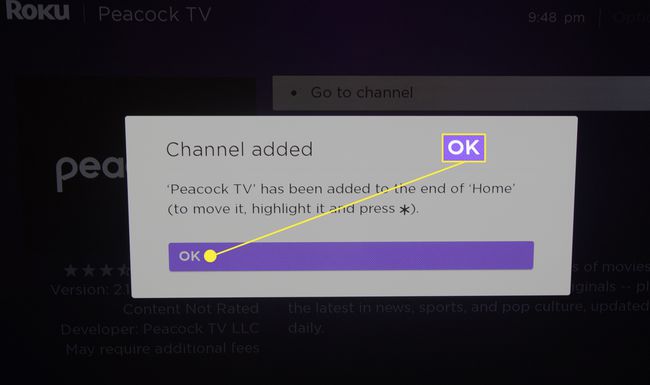
-
Az alkalmazás megnyitása után nyomja meg a gombot Regisztráljon az ingyenes nézéshez ha nincs fiókja. Ha már előfizetett, válassza ki a Bejelentkezés gombot a jobb felső sarokban.
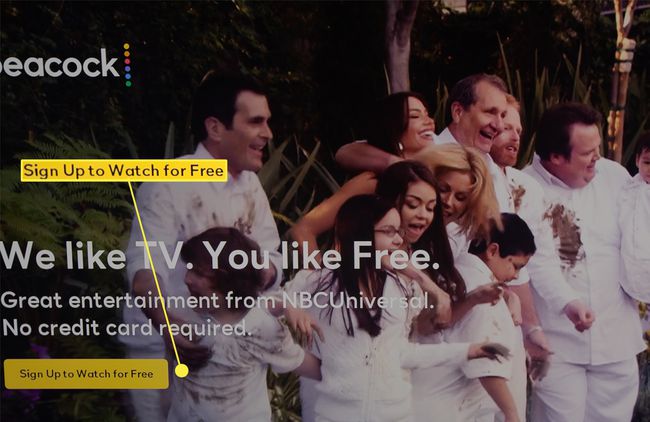
-
Adja meg e-mail címét és jelszavát, majd kattintson Kezdje el nézni.

Alternatív megoldásként hozzáadhatja ezt a csatornát a webböngészőn keresztül, ha meglátogatja Roku Channel Store. Keressen rá Páva és válassza ki Csatorna hozzáadásal, és hozzon létre egy fiókot, vagy jelentkezzen be, ha már előfizető a Peacock.
A Chromecast használata Peacock-tartalom megtekintésére okostévén
Ha inkább mobileszközön vagy számítógépen szeretne feliratkozni a Peacock szolgáltatásra, vagy nincs megfelelő televíziója, Chromecast megoldást kínál. Kövesse ezeket a lépéseket, ha tartalmat szeretne streamelni Chromecast- vagy Chromecast-kompatibilis mobileszközről és okostévéről.
Válasszon tartalmat a Páva alkalmazásban vagy a Chromecast-kompatibilis eszköz böngészőjében.
-
Válaszd ki a Chromecast ikonra és válassza ki az okostévét a streamelés megkezdéséhez.

Mindaddig, amíg Chromecast-kompatibilis eszköze első generációs vagy újabb modell, beleértve a tévét is a beépített Chromecasttal vagy a Chromecast with Google TV-vel rendelkező modelleknek támogatniuk kell az okoseszközre történő streamelést TÉVÉ.
Az AirPlay használata Peacock TV streameléséhez
A kompatibilis okostévék másik útja az AirPlay streamelés Mac vagy iOS eszközről.
A macOS Mojave (10.14.5) és az iOS 12.3-as vagy újabb verzióját futtató iOS-eszközök támogatják az AirPlay videostreaminget.
Jelentkezzen be Peacock-fiókjába, vagy nyissa meg az alkalmazást eszközén, és állítsa sorba a streamelni kívánt tartalmat.
-
Mac számítógépen válassza ki a AirPlay ikont a menüsorban, hogy eszközét egy kompatibilis okostévéhez csatlakoztassa.
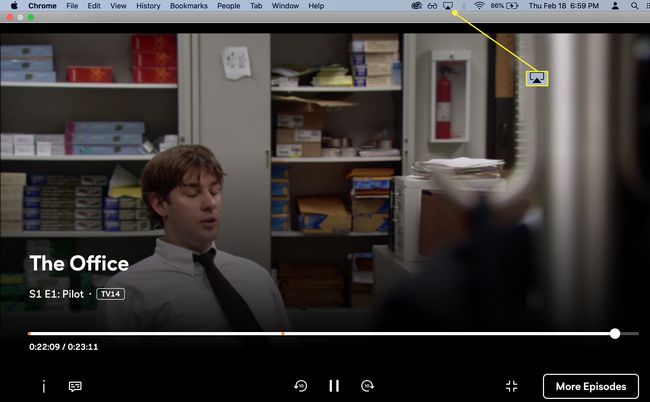
-
Nyomja meg a Lejátszás gombot, és végezze el a képernyőn a beállításokat a Mac gépén található AirPlay legördülő menüben, amely kéken kiemelve jelenik meg, ha be van kapcsolva.
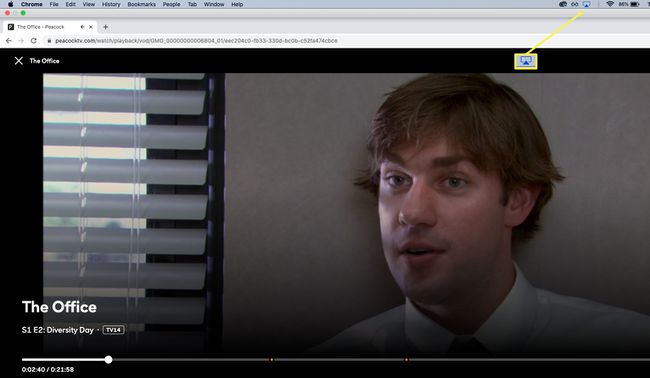
Hogyan lehet megtudni, hogy a Peacock támogatja-e az okostévét
Nem minden okostévé jogosult a Peacock használatára. A Peacock webhelyén megtalálható a támogatott eszközök listája. A támogatott tévék listája a következő fő kategóriákat tartalmazza: Android TV, Apple TV és Roku okostévék.
- Android TV: A támogatott Android TV-k, például a Sony Bravia és az Android 5.1-es és újabb rendszeren működő set-topok, köztük az NVIDIA Shield kompatibilisek a Peacock alkalmazással.
- Apple TV: Negyedik generációs és újabb Apple TV-k, amelyek tvOS 13-as vagy újabb verzióját futtatják.
- Roku TV: A Roku TV-k támogatottak, valamint számos Roku streaming eszköz, köztük a Roku 2 4210X, a Roku Streaming Stick, a Roku Express és Express+, valamint a Roku Premiere és Premiere+.
- LG Smart TV: LG WebOS 3.5 és újabb verziójú modellek.
Számos set-top játék- és streaming konzol, például NVIDIA SHIELD, Xbox és PlayStation is támogatott. A részletekért látogasson el a Peacock TV webhelyére.
